保姆级教程:实现在mac电脑上获取windows电脑分享的网络文件夹
Hallo啊 树哥! 2024-08-26 12:37:01 阅读 66

演示系统:win10 + Sonoma 14.4.3
限制条件:两台设备需要在同一局域网内,即同一网络环境。
+——+——+——+——+——+——+——+——+——+——+——+——+——+——+——+——+——
第一步:打开控制面板 ->; 找到网络和共享中心 -> 选择更改高级共享设置 -> 分别在专用和所有网络的都开启共享的设置 - > 点击保存
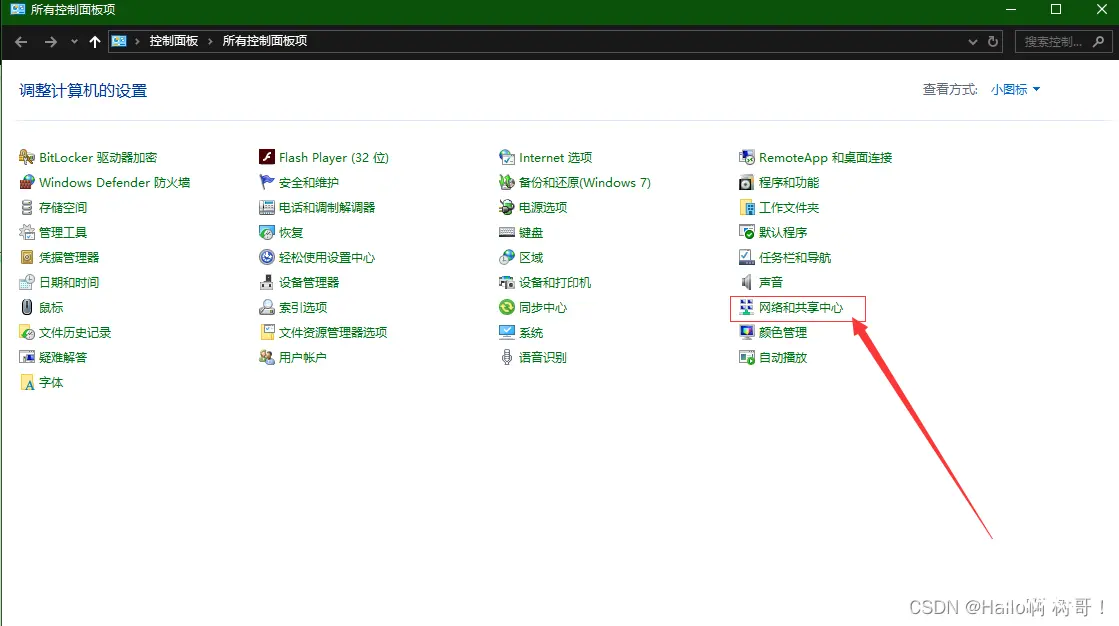
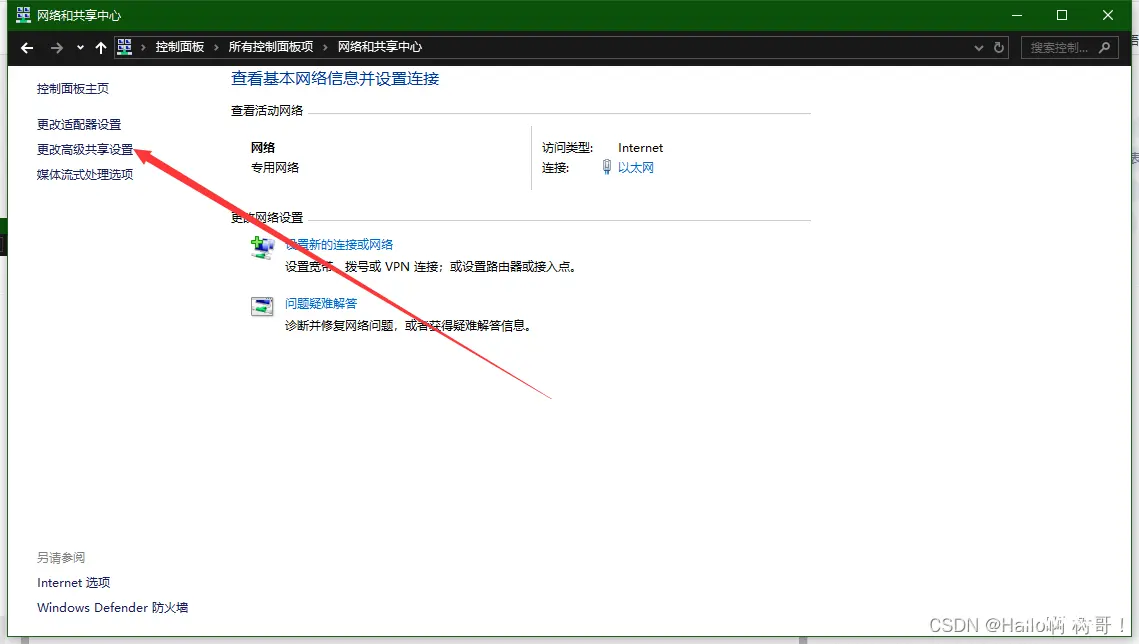
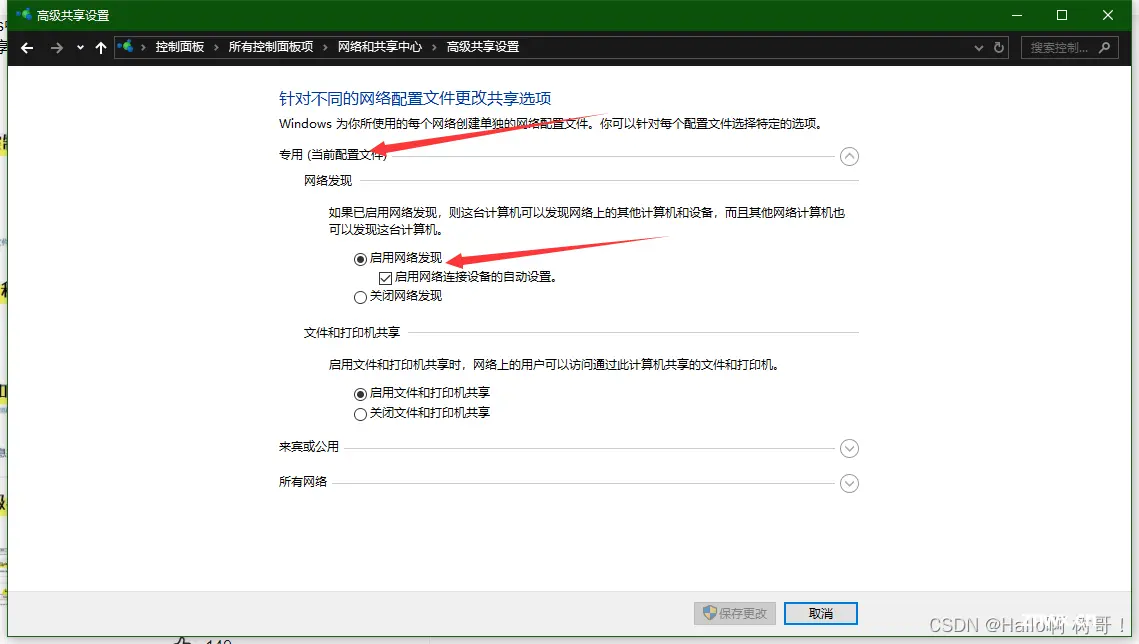
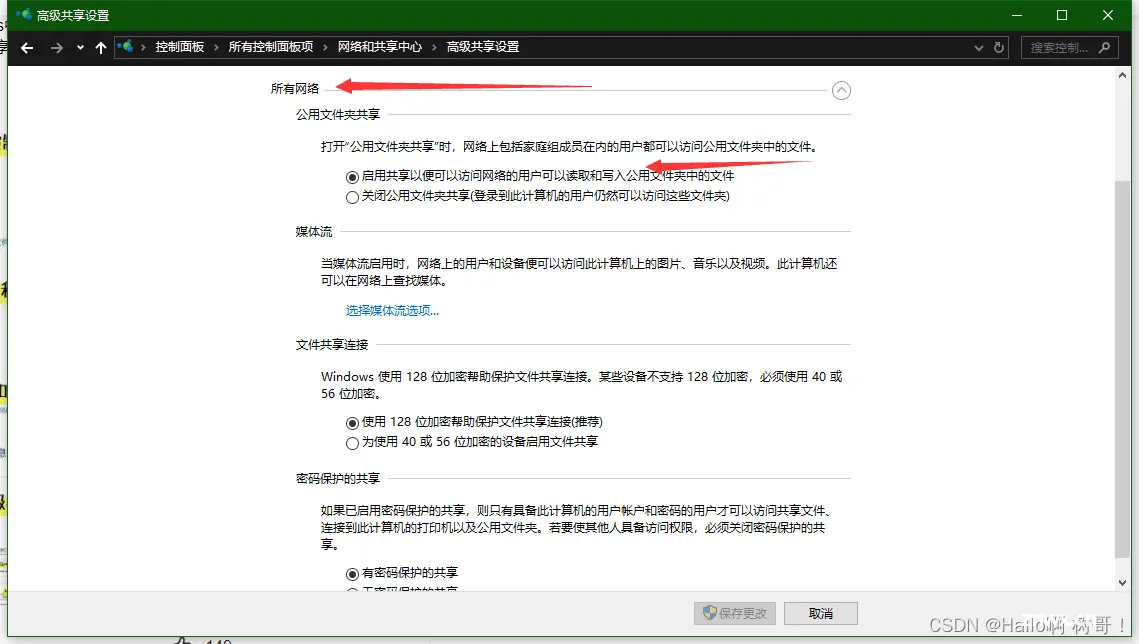
第二步:打开任意一个文件夹 ->; 点击最上面的查看 -> 点击最右边的选项 -> 点击查看进入分页 - > 找到并勾选《使用共享向导》-> 点击保存
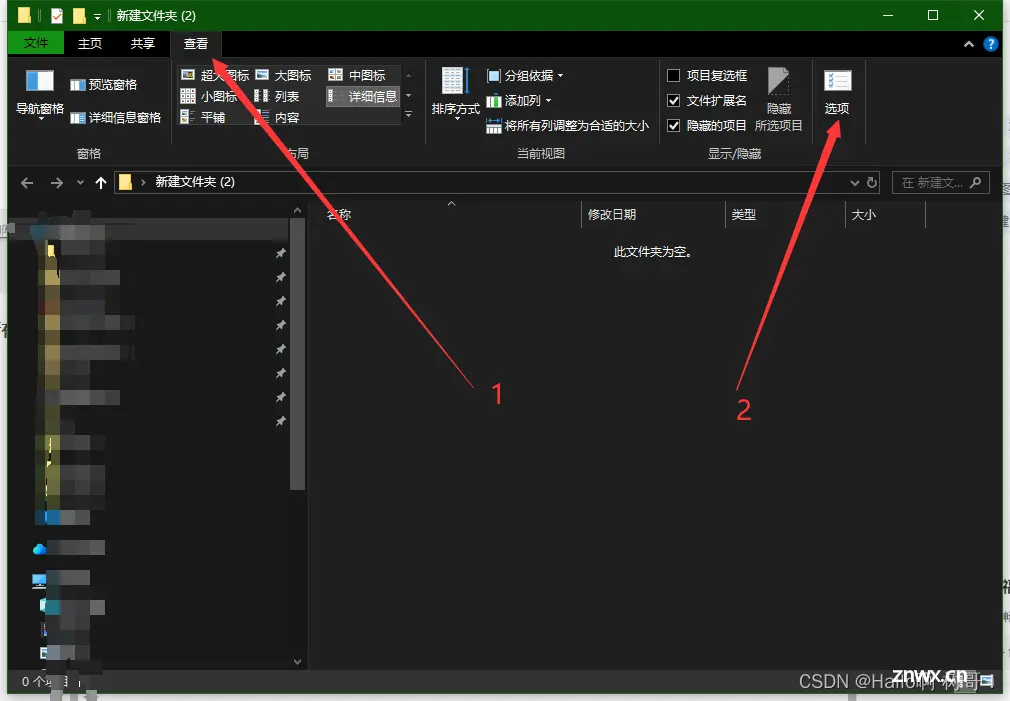
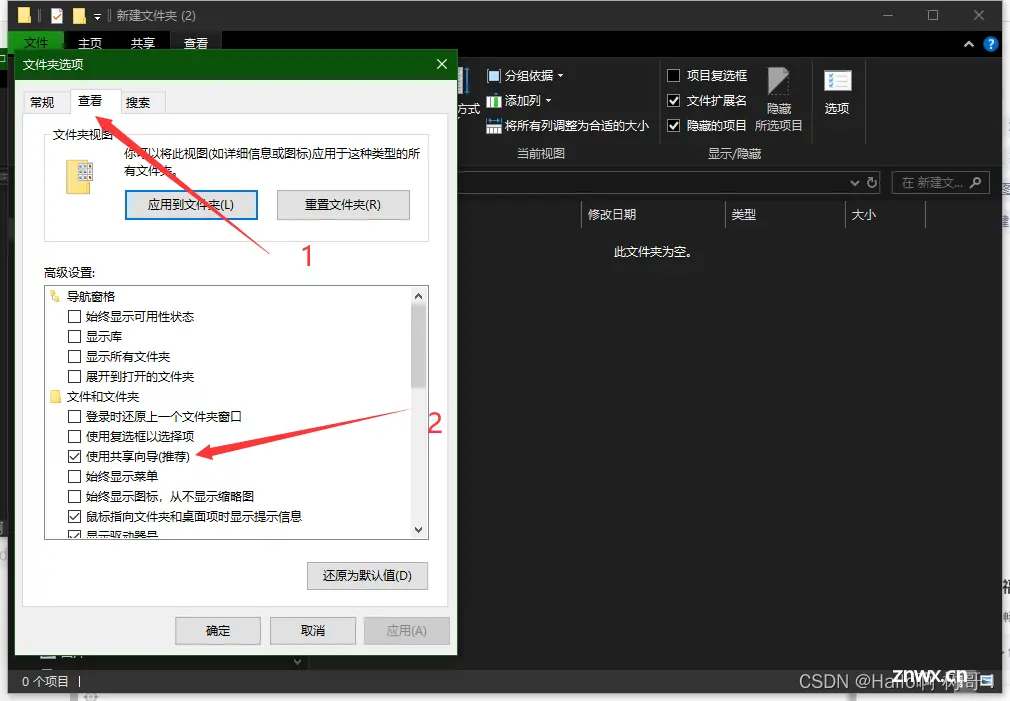
**第三步:使用快捷键win + r 打开运行窗口 ->; 输入指令netplwiz -> 点击确定 -> 先点击用户再点击添加 - > 选择不使用Microsoft账户登录 -> 点击本地账户 -> 输入对应的用户名和密码 -> 点击添加后就会发现我们除了Administrator还有一个user用户了,添加成功 **
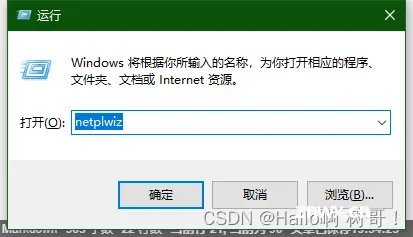
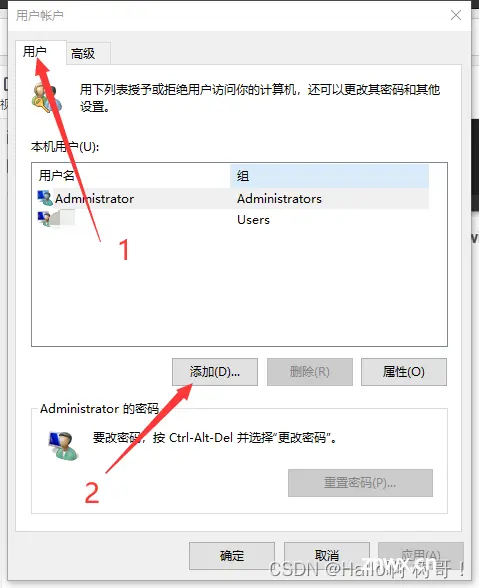
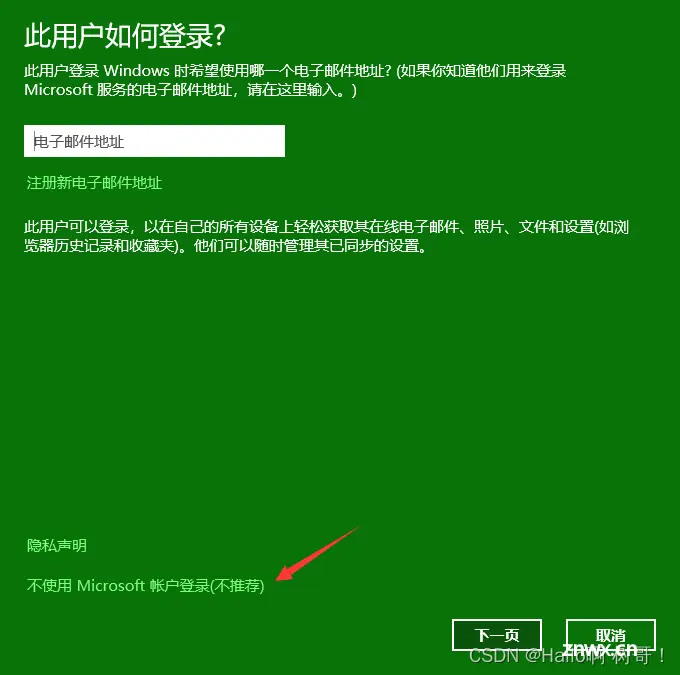
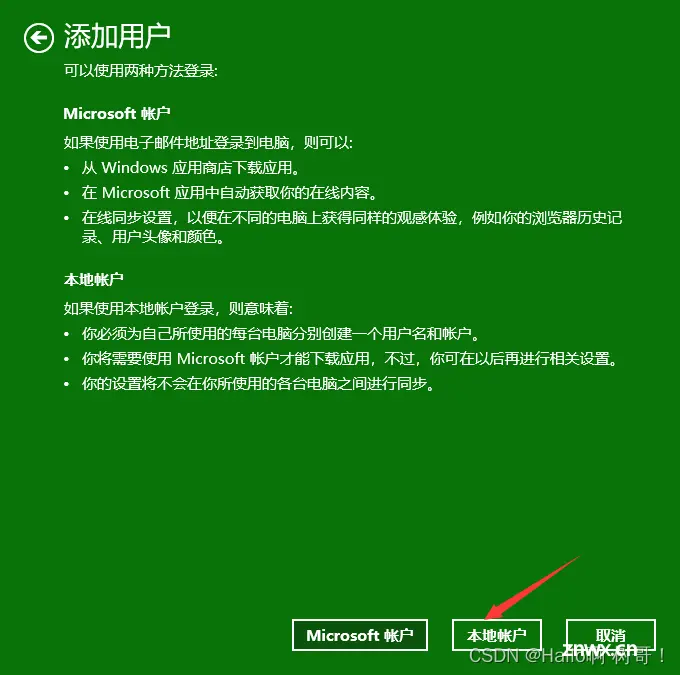
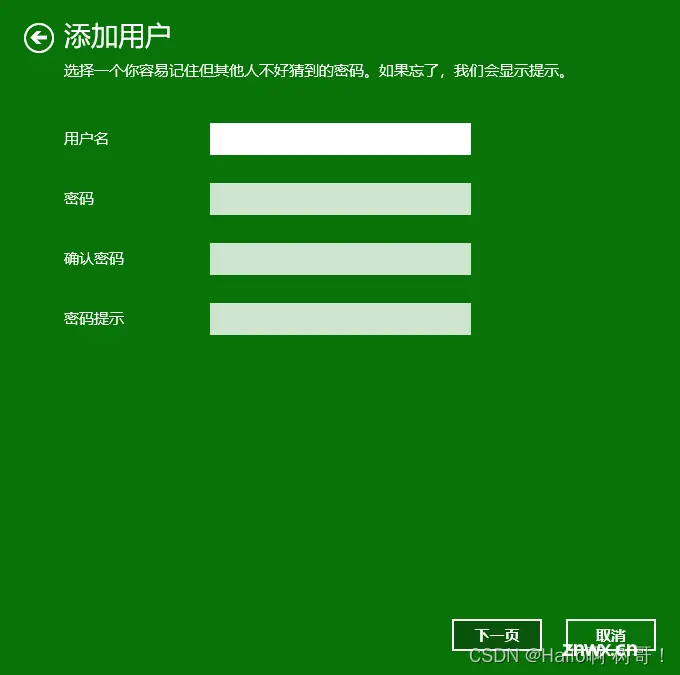
第四步:选择你要共享的文件夹目录并打开属性窗口 ->; 点击共享后打开高级共享 -> 点击共享此文件夹后点击权限按钮 -> 选择对应的权限后点击确定
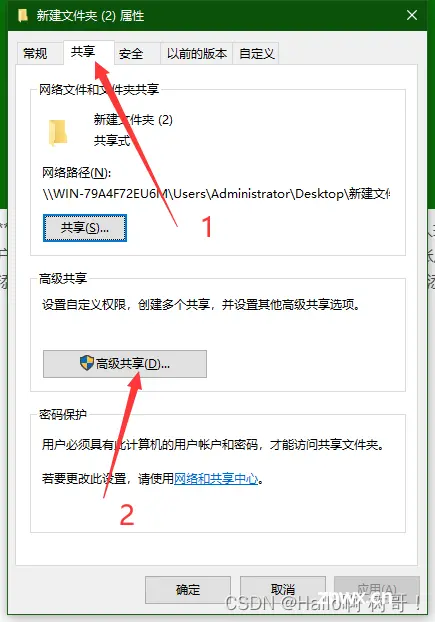
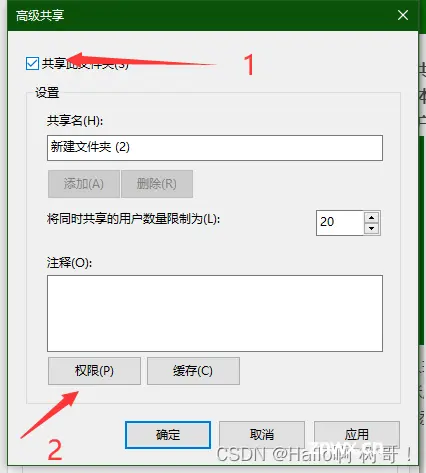
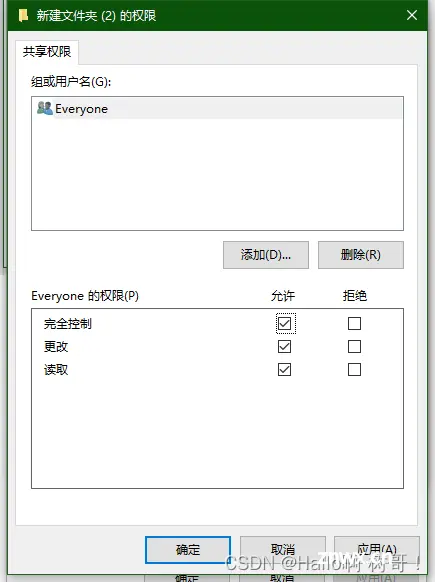
第五步:在mac电脑上打开访达窗口 ->; 点击右侧网络按钮并双击 -> 选中我们的共享文件夹 -> 找到右上角点击连接身份 -> 输入我们创建的角色账号和密码点击连接 -> 完成连接,现在可以访问到了
声明
本文内容仅代表作者观点,或转载于其他网站,本站不以此文作为商业用途
如有涉及侵权,请联系本站进行删除
转载本站原创文章,请注明来源及作者。